現場で活躍中のメンバーが困ったときに駆け込む「POPYの部屋」。
製品を使っていくうえで疑問に思ったことや、悩んだことをPOPYが爽快解決!

チームやグループでノウハウを共有したいな。
リアクションが良いものに関しては、勉強会を開催するなど社内活動につなげていけないかな..
リアクションが良いものに関しては、勉強会を開催するなど社内活動につなげていけないかな..

Sm@rtDBでユーザが文書に対して任意のリアクションができる新機能があるよ。
リアクションの数も一目でわかる「カウンター機能」っていうんだ!
リアクションの数も一目でわかる「カウンター機能」っていうんだ!

カウンター機能??

リアクションボタンについては自由に設定できるんだ。
だれがリアクションしているかもすぐに確認可能だよ。
登録されたノウハウに対してリアクションが多いものから勉強会の内容を検討できるから、集計も簡単でヒアリングする時間も短縮されるね!
だれがリアクションしているかもすぐに確認可能だよ。
登録されたノウハウに対してリアクションが多いものから勉強会の内容を検討できるから、集計も簡単でヒアリングする時間も短縮されるね!

簡単に設定できるのかな??
POPY教えてー
POPY教えてー
カウンター機能の設定手順
カウンター機能を有効にしたいバインダの文書一覧画面を開きます。
- サイドメニューから[バインダ属性]メニューをクリックします。
- [編集]ボタンを押下します。
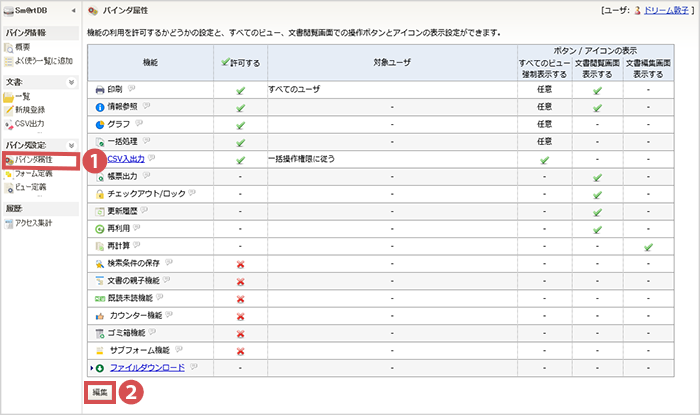
- 編集モードで[カウンター機能]にチェックを入れます。
- [カウンター追加]ボタンを押下します。
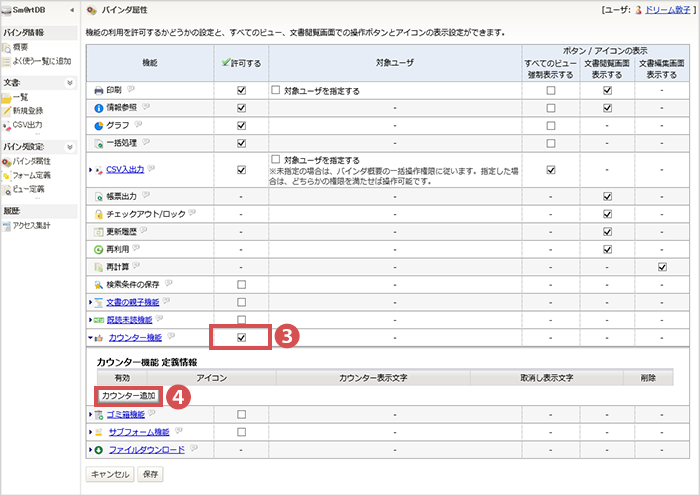
- 「カウンター表示文字」に任意の文字を入力します。
- 「取消し表示文字」に任意の文字を入力します。
デフォルト値として、カウンター表示文字には「いいね!」、取消し表示文字には「いいね!を解除」がセットされます。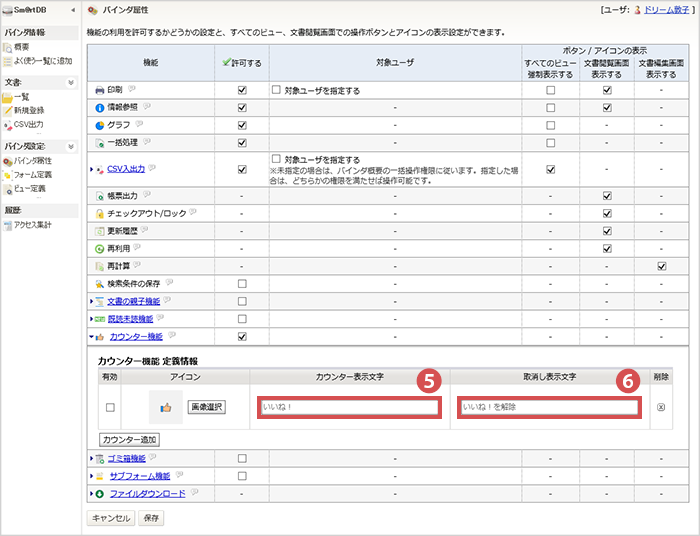
- アイコン欄の[画像選択]ボタンを押下します。
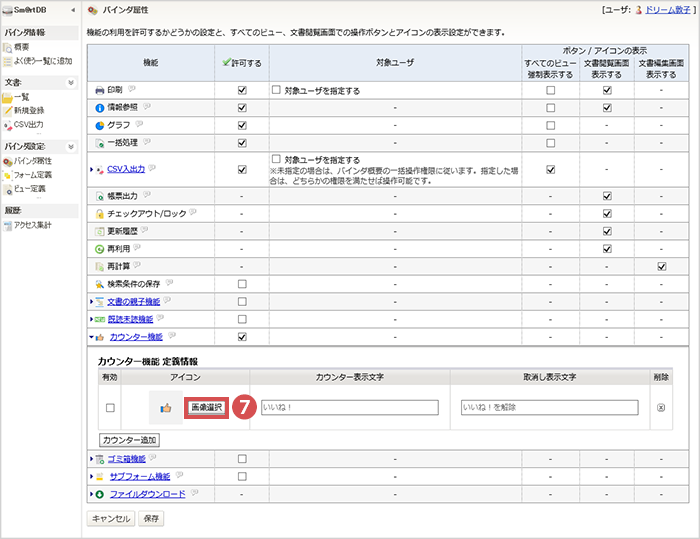
- 選択可能な画像がポップアップ表示されるので、画像を選択します。
- [設定]ボタンを押下します。
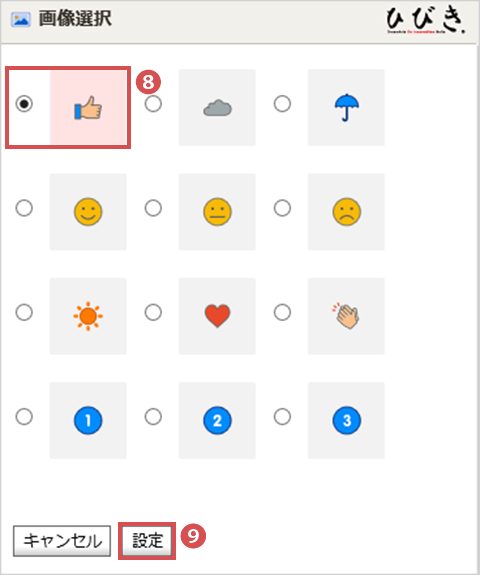
- [有効欄]にチェックを付けます。
- [保存]ボタンを押下します。これでカウンター機能の設定は終わりです。
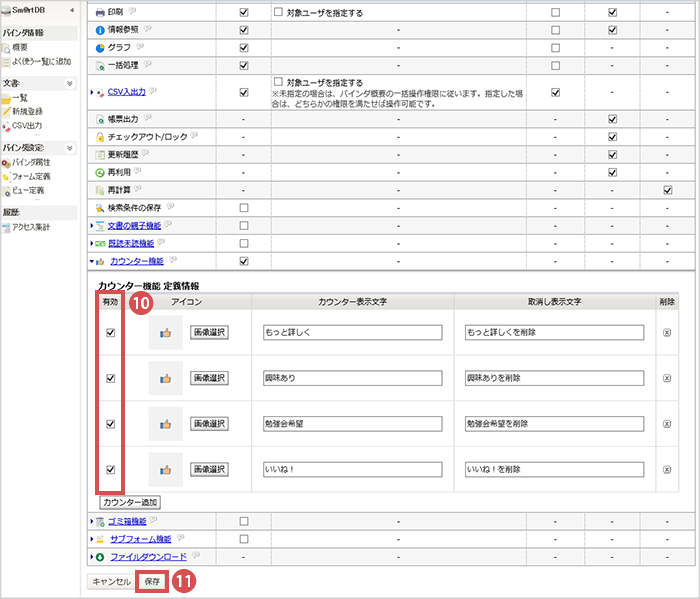
カウンター機能の利用手順
カウンター機能を有効にしたバインダで文書を開きます。
- 文書閲覧画面(文書簡易閲覧画面も含む)の上部にカウンターが表示されます。
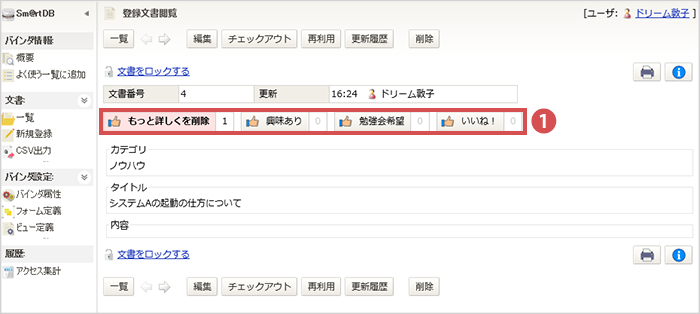
- カウンターを押下すると、リアクションの数が増えます。一度押下したカウンターを再度押下すると、リアクションが取消されます。
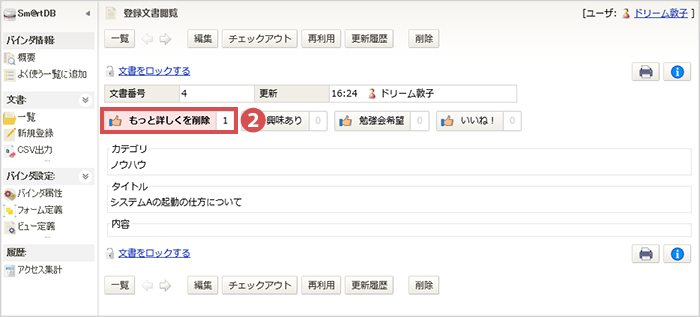
- 各カウンターの数字を押下すると、カウンターの詳細画面にてリアクションしたユーザの確認ができます。
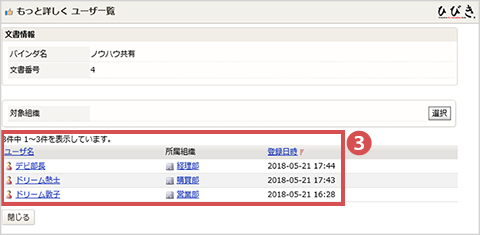
- ビューの表示項目に、各カウンターを設定することも可能です。
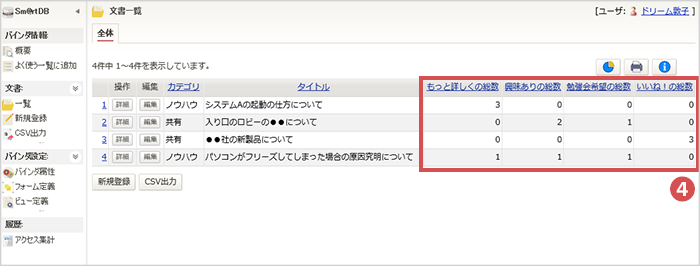

よし。カウンター機能の設定完了!
さっそく社内に通知してリアクションを集めてみるね。
さっそく社内に通知してリアクションを集めてみるね。

また、何か困ったことがあったら、いつでもPOPYの部屋にきてね。
参考資料
ひびきSm@rtDB_Ver.4.1_リファレンスガイド_文書管理編 ◆文書のカウンター機能
https://smartdb.support-dreamarts.com/hc/ja/articles/360001120867
オンライン・トレーニング 「カウンター機能」概要
https://csguide.dreamarts.co.jp/smartdb/on-tr/413/